安装windows11后 跳过联网 Windows11家庭中文版无网络安装步骤
安装windows11后 跳过联网,近日微软推出了备受期待的操作系统Windows11,安装Windows11后,一些用户却遇到了一个让人困扰的问题:跳过联网的安装步骤。特别是对于Windows11家庭中文版用户而言,他们发现在安装过程中无法连接网络,无法正常完成系统的安装。这一问题给用户带来了不便和困扰,因此如何解决这一问题成为了广大用户关注的焦点。在本文中我们将探讨以及分享解决这一问题的方法和技巧。
操作方法:
1.安装Windows11家庭中文版到“让我们为你连接到网络”步骤时无法跳过,但暂时又不想连接网络。我们可以通过关闭后台运行的相关进程来跳过

2.在连接到网络界面同时按住Shift键和F10键,调出命令提示符界面。输入taskmgr,打开任务管理器,点击左下角的详细信息
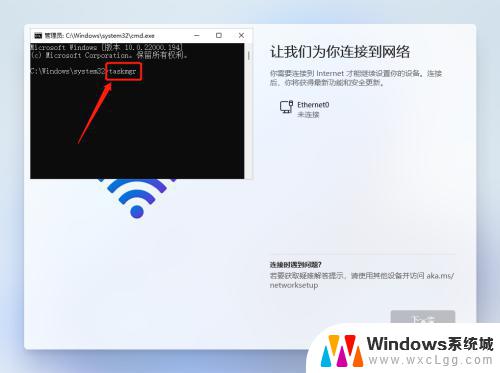
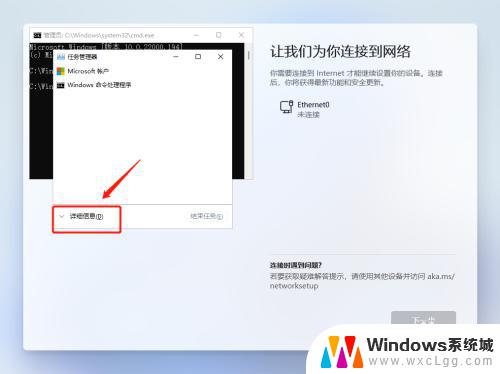
3.点击“详细信息”选项卡,找到OOBENetworkConnectionFlow.exe进程,鼠标右击,点击“结束任务”,在弹出的对话框中点击结束进程
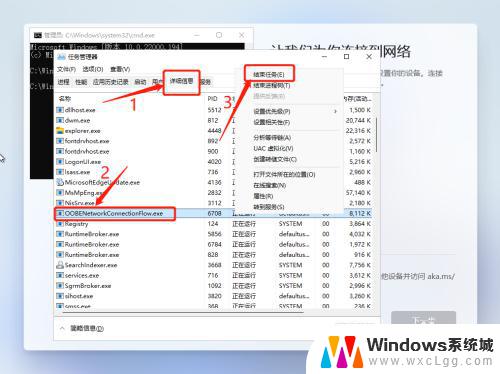
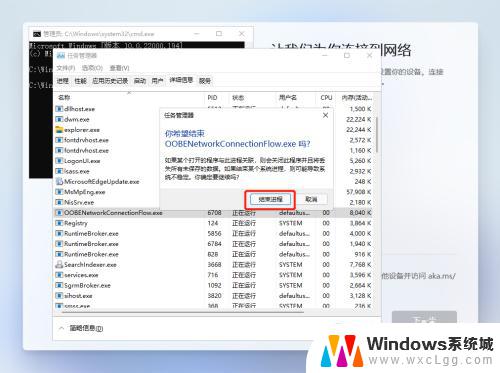
4.关闭上述进程后,你会发现安装界面已经自动跳过了“让我们为你连接到网络”步骤。这时我们继续后面的步骤就可以完成安装了。
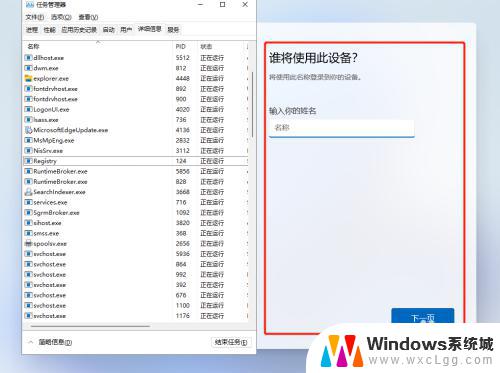
以上就是在安装 Windows 11 之后跳过联网的全部内容,如果你遇到了这种情况,你可以根据以上操作来解决,这个方法非常简单快速,一步到位。
安装windows11后 跳过联网 Windows11家庭中文版无网络安装步骤相关教程
-
 win11安装卡在、网络连接 win11安装后无法连接网络怎么办
win11安装卡在、网络连接 win11安装后无法连接网络怎么办2024-11-10
-
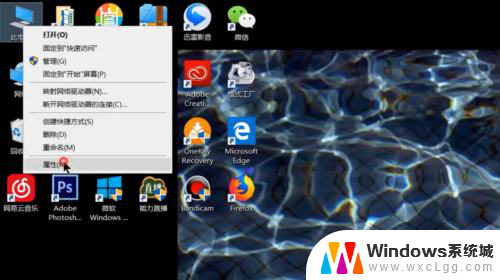 xp系统能装无线网卡吗 无线网卡驱动安装步骤
xp系统能装无线网卡吗 无线网卡驱动安装步骤2023-11-30
-
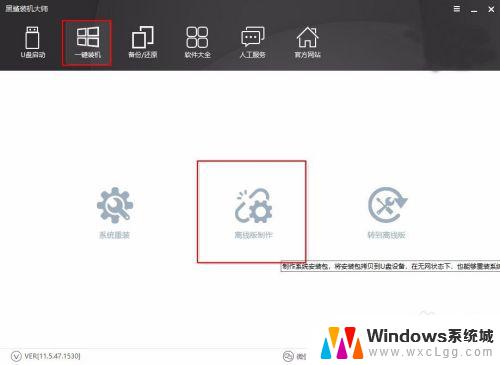 无网络怎么重装系统win7 win7电脑没有网络怎么安装系统
无网络怎么重装系统win7 win7电脑没有网络怎么安装系统2023-09-12
-
 台式电脑没网络怎么安装网卡驱动 电脑无网络情况下安装网卡驱动方法
台式电脑没网络怎么安装网卡驱动 电脑无网络情况下安装网卡驱动方法2024-06-25
-
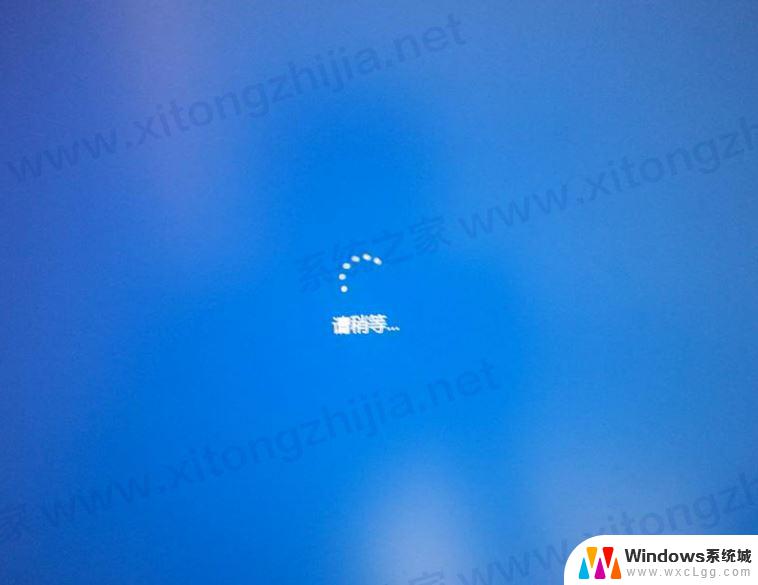 安装windows11卡在请稍等 Win11系统安装卡在请稍等解决方法步骤
安装windows11卡在请稍等 Win11系统安装卡在请稍等解决方法步骤2024-04-12
-
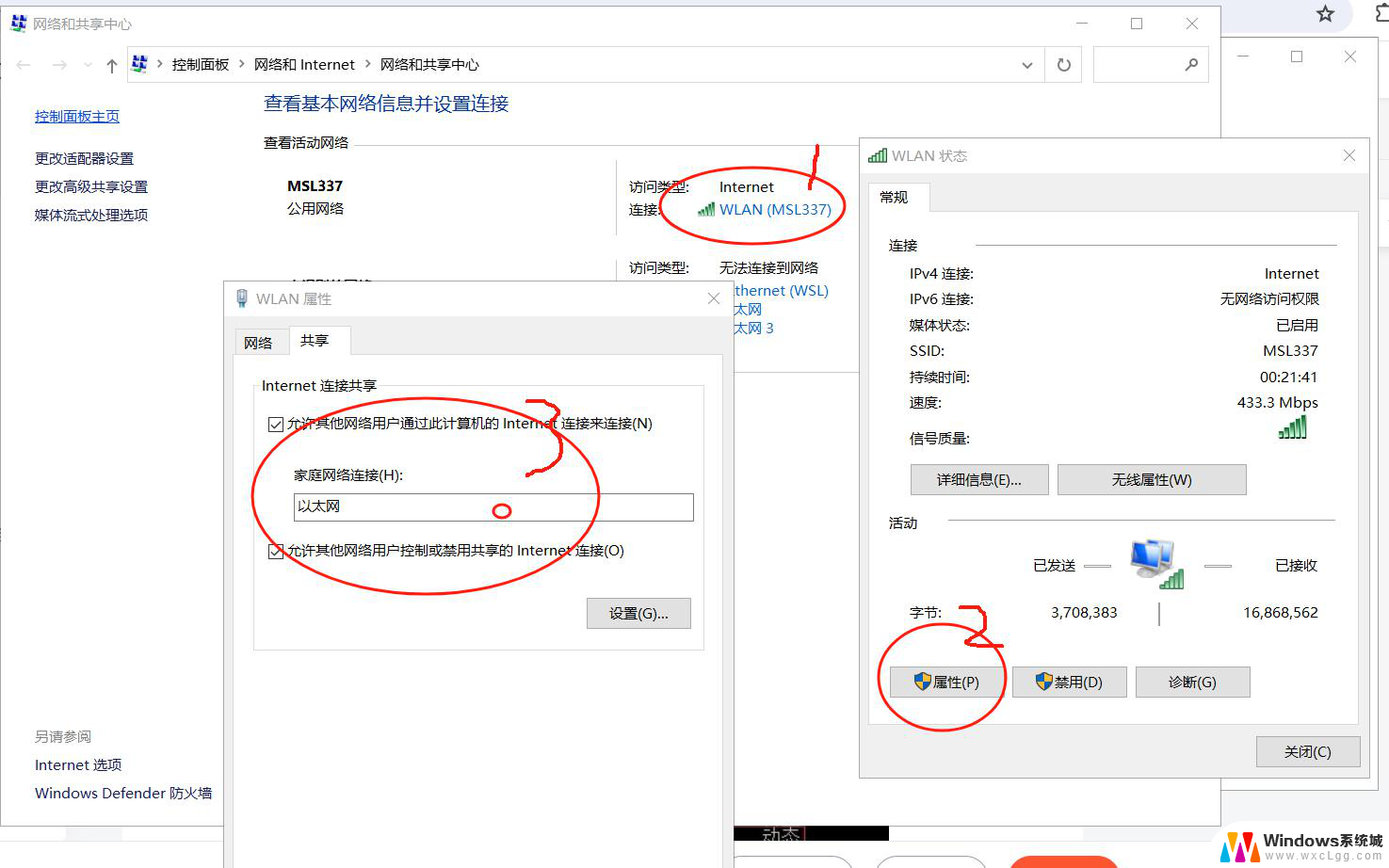 笔记本电脑怎么安装无线网络连接 电脑如何连接无线网络
笔记本电脑怎么安装无线网络连接 电脑如何连接无线网络2024-09-03
- 解压的软件怎么安装 文件解压后安装步骤
- 台式电脑能不能连无线网卡 无线网卡驱动安装步骤
- win11安装软件那么慢 Windows11安装助手安装进度很慢怎么处理
- 网吧电脑安装usb驱动 USB无线网卡驱动程序安装教程
- win11安装共享打印机提示0000709 win11共享打印机提示0000709问题解决方法
- win11.net framework 3.5安装失败, win11netframework3.5安装不了怎么办
- win10系统怎么下载天正2006 天正CAD在Win10系统中安装步骤
- steam更新后游戏就需要重新安装 Steam重装不删除游戏
- windows10怎么安装windows7系统 Win10系统如何安装Win7双系统
- u盘下载win10系统安装教程 Win10系统U盘安装教程图解
系统安装教程推荐
- 1 steam更新后游戏就需要重新安装 Steam重装不删除游戏
- 2 显卡驱动打着黑屏 安装显卡驱动后显示器黑屏闪烁
- 3 win11怎么安装ie0 IE浏览器安装方法
- 4 每一台打印机都要安装驱动吗 打印机驱动安装步骤
- 5 笔记本下载怎么下载到d盘 怎样让电脑软件默认安装到D盘
- 6 台式电脑wifi适配器驱动安装失败 WLAN适配器驱动程序问题解决方法
- 7 装了office为啥桌面没有图标 office安装完成后桌面没有office图标怎么办
- 8 win11全新安装提示不符合最低要求 win11安装最低要求
- 9 win11加了硬盘怎么设置 Windows 11系统如何在新硬盘上进行安装和配置
- 10 win11上运行安卓app Win11安卓应用程序下载安装教程